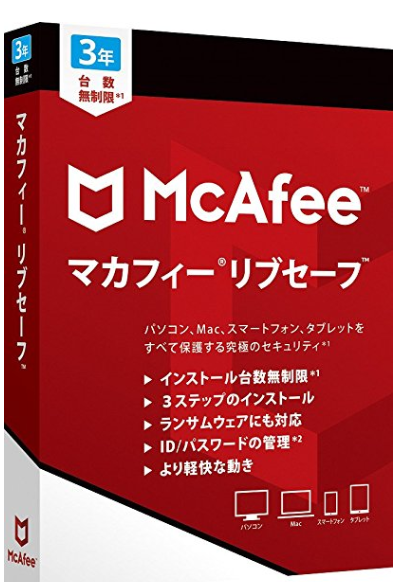Windows7がそろそろ終了するのでパソコンを新調しました!
富士通のノートパソコンで電気量販店のオリジナルモデルです。
| OS | Windows 10 |
|---|---|
| CPU | COREi7 (第7世代) |
| メモリ | 4GB |
| HDD | 1TB |
メモリを妥協しましたがこれは愚策でした。
のちにメモリを買い替えたので今は8GBです。
Windows10はメモリが命なので今買うなら絶対これ。
ともかく私は富士通のノートパソコンを購入しWindows7⇒Windows10に切り替えました。
しかし。どうでしょう。
こんなはずじゃないってくらい遅い。
これでも家電量販店に勤めて10年の家電アドバイザー。
パソコンが遅い原因をいくつか考えて検証してみましょう。
マカフィが速度低下の原因か
なんといっても3年間無料で使えるという点が人気のポイントで、富士通パソコンを買った方はそのまま使っている人も多いです。
- マカフィを入れるとパソコンの動作が遅くなる
- 設定が意外と面倒
- 他のソフトからウィルス扱いされた人もいる
家電量販店歴の長い先輩方がこぞってマカフィの悪評をおしえてくれました。
とはいえ私もプロの端くれ。
自分の目で確かめたい。
ということでせっかく富士通のノートパソコンを購入したのでマカフィをセットアップして使ってみましょう。
電源投入→立ち上がり 異様に遅い
まずはこちらの画像をご覧ください。

マカフィをセットアップして利用しているPCのタスクマネージャーです。
電源を入れて立ち上げ完了しただけでメモリ半分食っています。
Windows10はメモリを使うとは聞いていたけど予想以上の具合に驚きました。
電源が入って立ち上がるまでになんと1分以上かかるのは異様です。
今回はこの状態がマカフィの影響なのかを、実際にウィルス対策ソフトを変更して検証します。
マカフィからウィルスバスターへ変更する手順
私が選んだソフトはウイルスバスタークラウド3台登録版(自動更新)
ウイルス対策ソフトの中でも最もメジャーと言ってもよいウイルスバスターですが、主人が使用しているアカウントの2台目として登録していきます。
画像付きで説明しているので参考にされてください。
ウイルスバスタークラウド 2台目以降の追加手順
やり方はこちらの公式サイトを参考にしました。
2台目(複数)のパソコンでウイルスバスター クラウドを利用する方法
既存のマカフィは消さずにまずインストールから
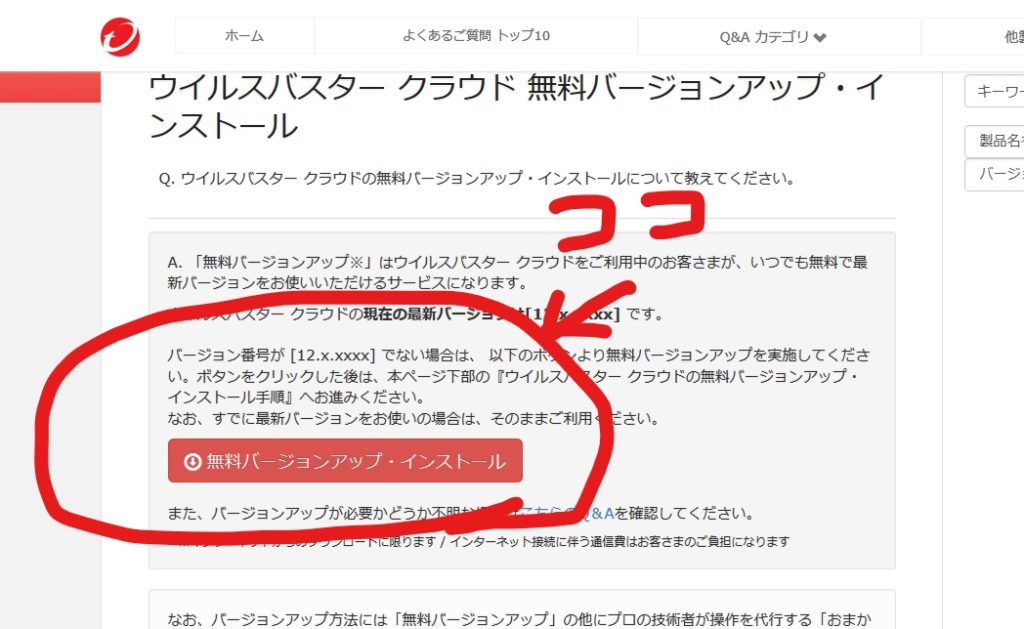
ウイルスバスター公式サイトの一番最初のリンクから
ウイルスバスター クラウド 無料バージョンアップ・インストール
という項目に飛びます。
リンクの表記がウイルスバスタークラウド手動インストール方法となっています。
リンク先では【無料バージョンアップ】と記載されていてちょっと戸惑いますが、そのまま【無料バージョンアップ】のボタンを押して
次に出てくるポップアップを実行します。
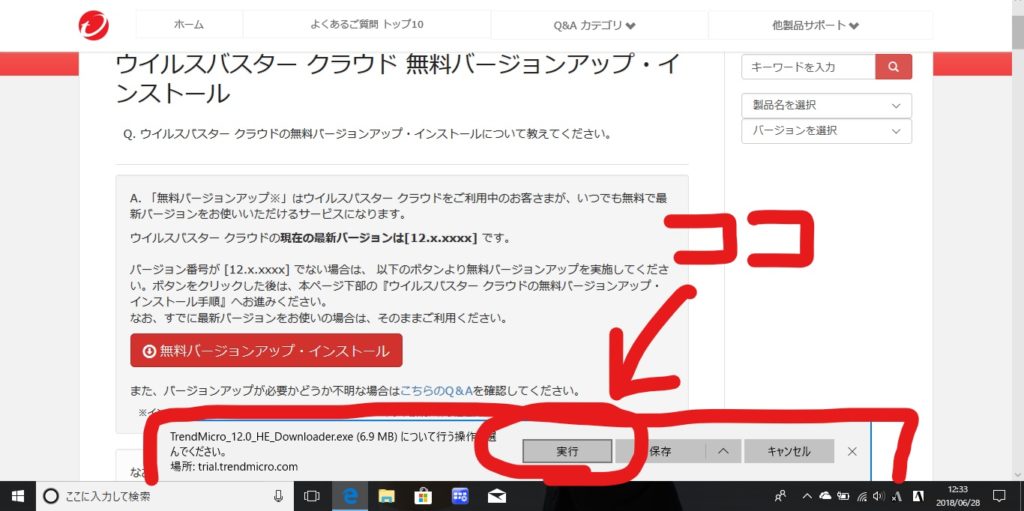
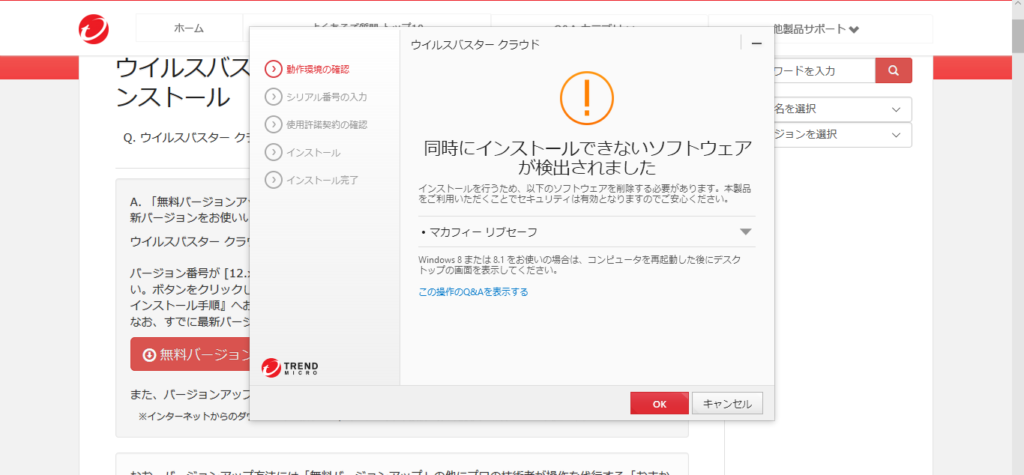
とポップアップが出ます。
既存のウィルス対策がある場合にはこのようなポップアップが出ますのでOKで続けます。
ここでマカフィはアンインストール(削除)されるので前もって既存ソフトを削除する必要はありません。
本当に「消す必要のあるもの」だけを表示してくれるのでそのまま実行しましょう。
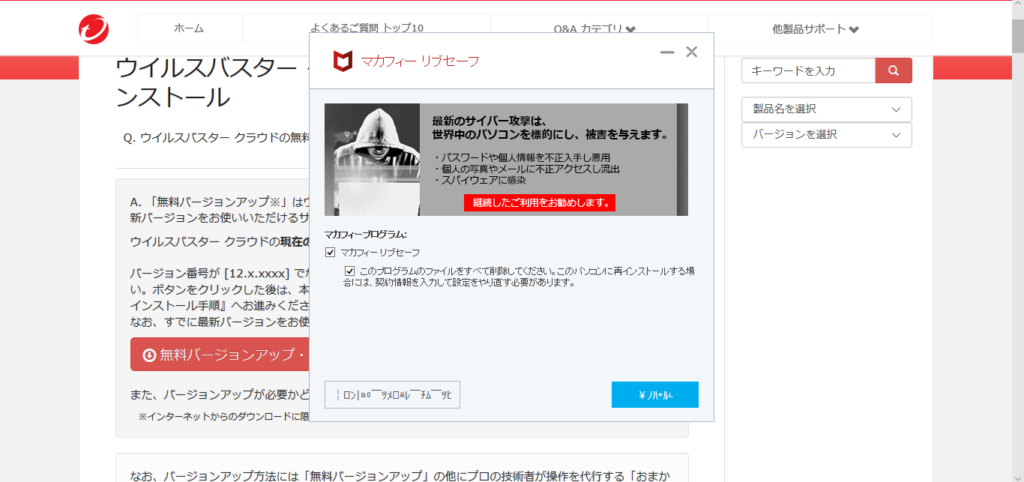
↑マカフィー最後の抵抗
マカフィー「本当に消すの?いいの?俺結構やるやつなのに消していいんだね?」
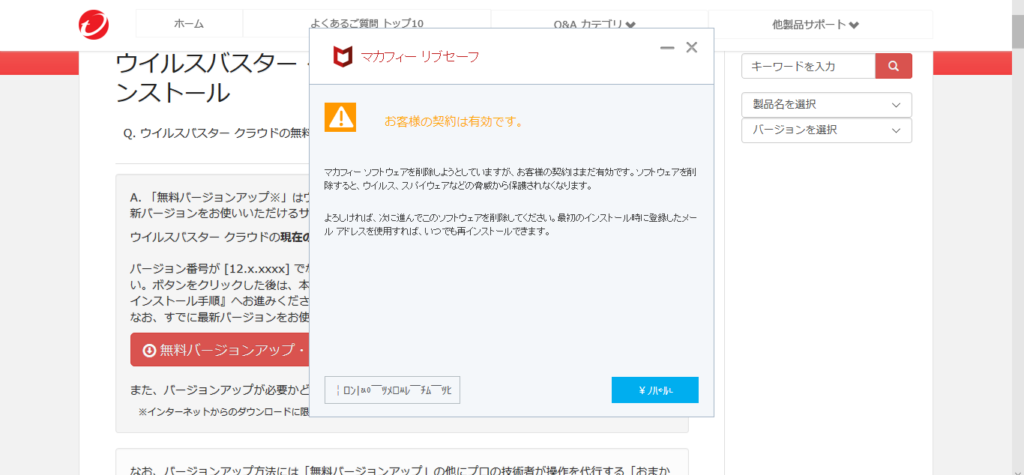
↑選択するボタンが文字化けしてて恐怖をあおる・・・なんだこれ。
最後にマカフィーのアンケートに答えたらアンインストール完了です。
続けてウイルスバスタークラウドの設定に入ります。
ウイルスバスター2台目の設定
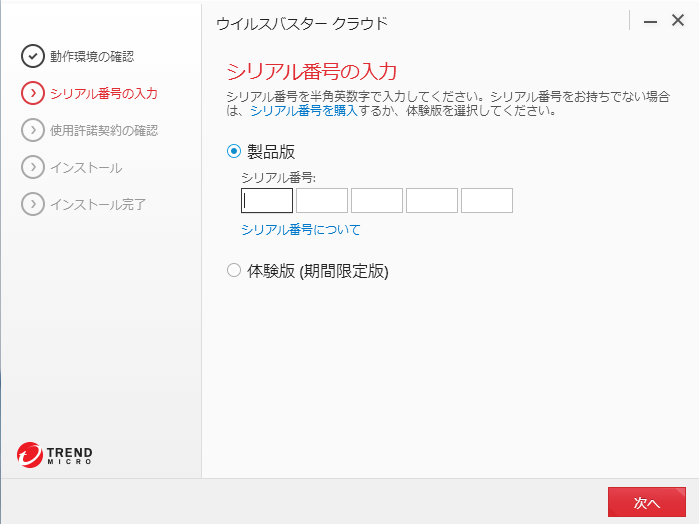
シリアル番号はパッケージに記載されていますが、紛失している場合も問題ありません。
1台目のパソコンの管理画面を開くだけで簡単に確認することができます。
20桁の英数次列を正確に入力して次へを押します。
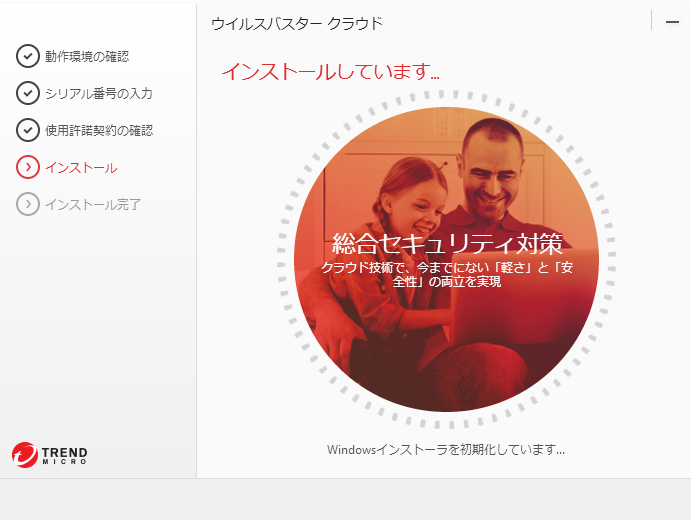 ウイルスバスター「インストールなう(古い」
ウイルスバスター「インストールなう(古い」
インストールが完了するまで2~3分かかりました。
各種メールの受信設定画面を経て識別用ニックネームの設定画面になります。
初期ニックネームから変更する場合この画面で行ってください。
「おとうさんのパソコン」
「おかあさんのパソコン」
などとニックネームを設定しておくことで、アカウント管理画面で操作がわかりやすくなるためです。
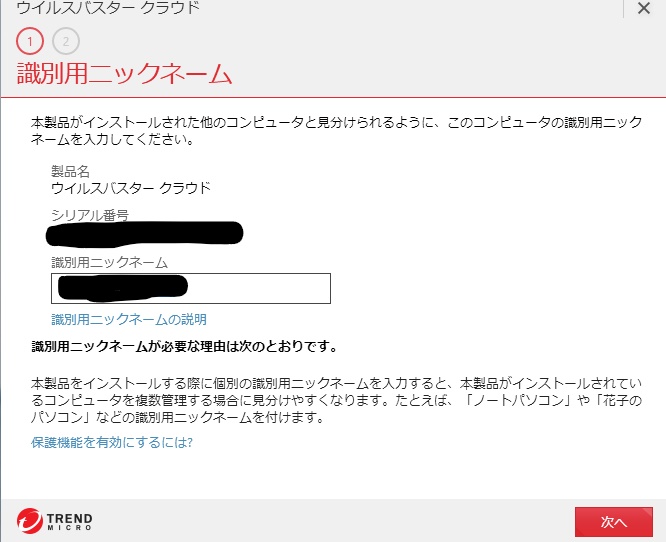
私のように家族で別々のパソコンを使用する場合は特にニックネームを付けて管理することをおススメします。
文字に起こすと複雑に感じますがやることはこれだけ。
- 公式ホームページからウイルスバスターインストール
- 手順に従って「次へ」「次へ」
- 不要な旧ウイルス対策ソフトをアンインストール(指示アリ)
- 手持ちのシリアル番号を入力
以上でウイルスバスタークラウドの設定は完了です。
クイックスキャン速度でウィルスバスターとマカフィを比較してみた
さてウイルス対策ソフトの入れ替えが完了したら速度チェックを始めます。
比較のためにウイルス対策ソフトの能力「クイックスキャン」の時間で比較してみましょう。
マカフィーのクイックスキャン速度
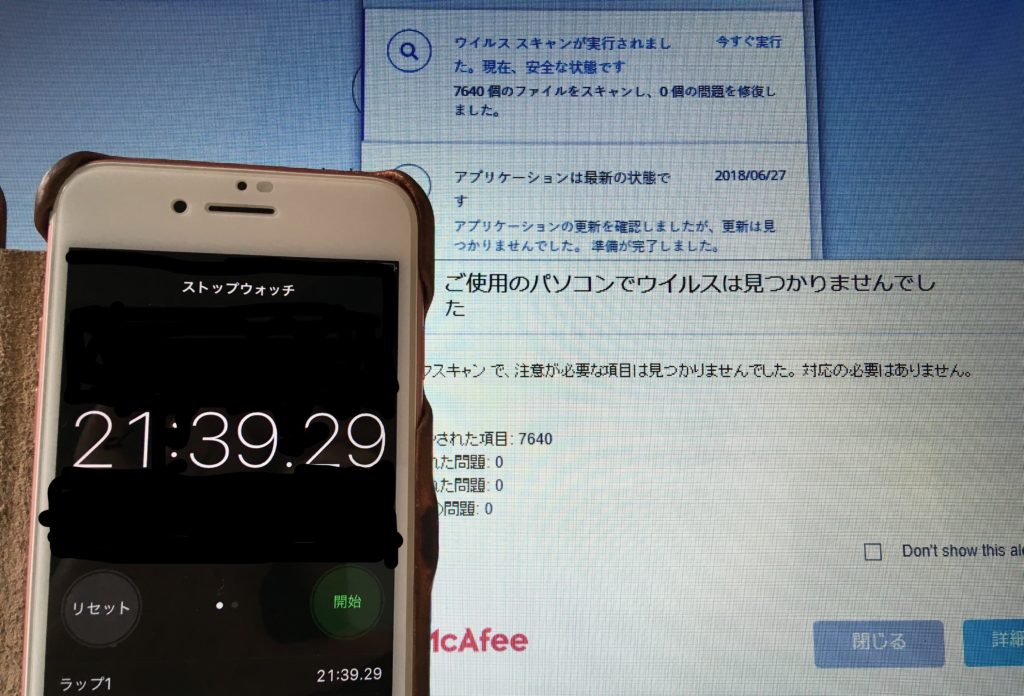
スキャンに21分。
クイックってなんだろう。
そう考えさせる時間でした。
ウイルスバスタークラウドのクイックスキャン速度
そしてウイルスバスタークラウドの初回のスキャン結果がこちら。
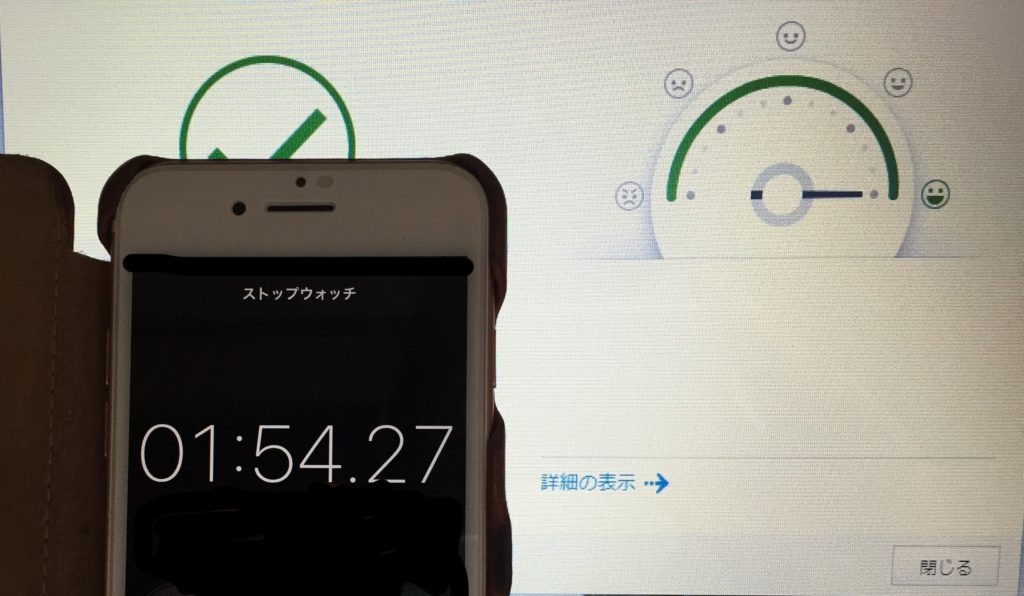
2分かからず終了。
ほぼ10分の1の速度でスキャンできました。
これなら心配な時に気兼ねなくスキャンできますね。
体感処理速度が改善
さらに懸案だったパソコンの速度低下問題も解決しました。
画像は用意できませんでしたが、動画視聴やネットブラウズが格段に速くなったと感じます。
電源投入後の立ち上がりも早くなったので、私の感じていた処理の遅さはマカフィが原因だったといってもいいかもしれません。
ウィルスバスターに変更してもメモリ使用率は改善されなかった
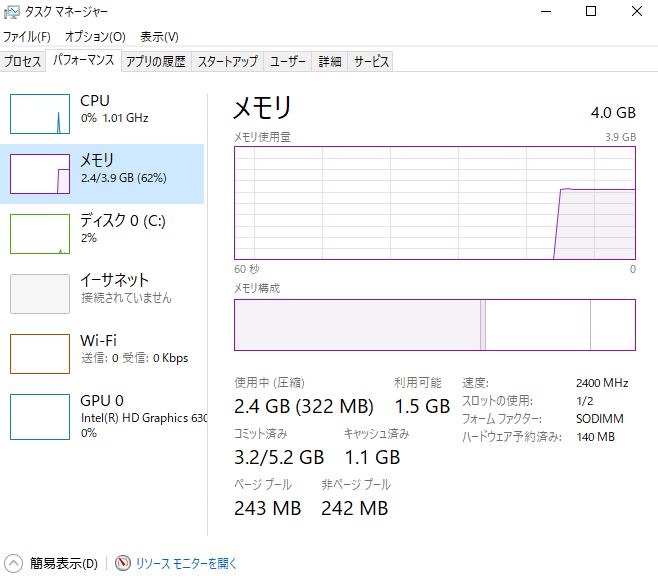
ただひとつ気になるのはメモリ使用率は改善しなかった点です。
やはりWindous10自体がメモリを食っている可能性が高いでしょう。
今は安定した速度でも少し環境が変わればまた処理速度低下を招く可能性があります。
Windows10のパソコンのメモリ8GB以上あったほうがよさそうですね。
家族のパソコンやスマホをネット詐欺から防ぐ方法は?
私が今回試したウィルスバスターは旧来型のネット犯罪にはとても有効だとされていますが
今急増している「ネット詐欺」をご存知ですか?
ワンクリック詐欺・フィッシング詐欺などの日本固有の詐欺に対しては従来のウィルスソフトでは不十分な場合もあります。
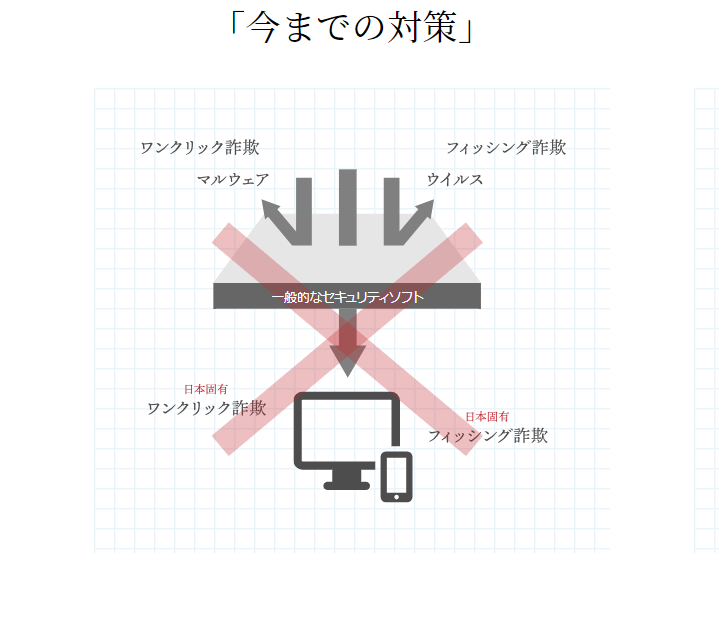
日本に横行するネット詐欺に対しての対策が必要不可欠となっています。
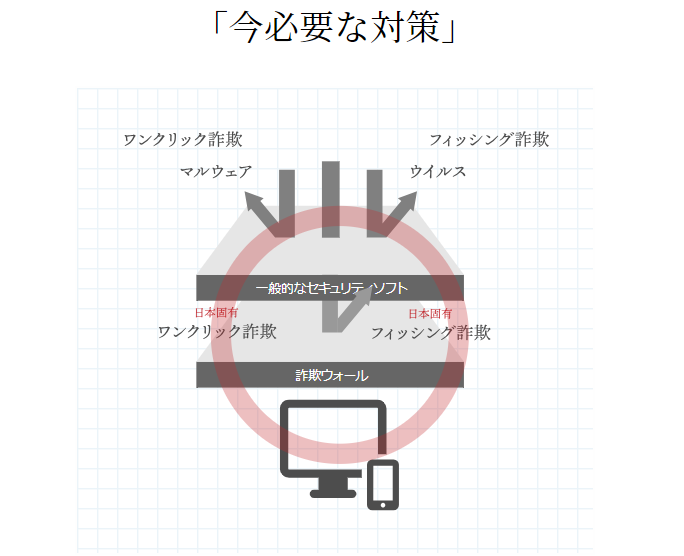
そこで新たに登場したのがこちら
ご家族全員が安心してネットサーフィンが楽しめるように開発されたソフトです。
日本でよくみかけるフィッシング詐欺やワンクリック詐欺を事前にブロックできるので、ネットに不慣れな方でも安心してネットサーフィンを楽しむことができます。
- 目の届かない子供のスマホが心配
- 遠くに住む年配の家族にもしっかりセキュリティを用意したい
- ネットや操作に不慣れな人でも安心できるセキュリティソフトを探している
マカフィから変更するセキュリティソフトの候補としていかがでしょうか??
日本人の開発した日本人のためのソフトなので信頼できますね。
今回はスマホ・パソコンのセキュリティソフト選びににお困りの方にご紹介でした!
ぜひ皆さんも快適なネットライフをお送りください!